RMVBをAVIに無料で変換するための2つの最高のコンバーターを知る
より効率的な圧縮をお探しの場合は、RMVB形式を使用してください。この形式では、サウンドとビデオのエンコードに可変ビットレートが使用されます。この形式は、一定のビットレートでエンコードされたストリーミングメディアを保存するのに最適なコンテナです。この形式はオンラインストリーミングに最適ですが、.rmvbのファイル拡張子でビデオを視聴するには、メディアプレーヤーまたはメディアコーデックを使用する必要があります。もしそうなら、何を見つけてあなたの人生を楽にしましょう RMVBファイルからAVIへのコンバーター RMVBファイルの変換に使用できます。
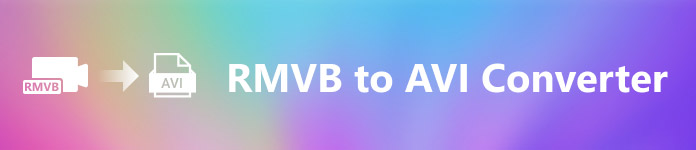
パート1。WindowsおよびMac用の最高のオフラインRMVBからAVIへのコンバーター[最速かつ最も効果的な方法]
このリストの最初は、あなたが愛する驚異的なコンバーターです。 FVCビデオコンバーターアルティメット RMVBをAVIに無料で変換する最も速くて安全な方法を提供します。このツールが提供するすべての機能は、フォーマットをより頻繁に変換するすべての人にとってなくてはならないものです。また、ビデオを編集したい場合は、 オーディオをブーストする、独自のGIFを作成し、さらに多くのことを実行します。このツールは、すべての人にとって素晴らしいピックアップです。ここでフォーマットを無料で変換できますが、このツールはそうではありません。ただし、このコンバーターの全機能をダウンロード、アクセス、体験するために数百ドルを費やすことはありません。おそらくあなたはこのツールを購入してダウンロードします。今こそ、このツールの助けを借りて最高の出力を達成するためにあなたの想像力を使う適切な時期です。そして今、以下の詳細はあなたのRMVBファイルを新しいフォーマットに変換する方法のステップです。
FVC Video Converter Ultimateを使用してRMVBをAVIに変換する方法の手順:
ステップ1。 このRMVBからAVIへのコンバーターをPCまたはMacにダウンロードしてインストールし、セットアップを行ってから、 今すぐ始める.
無料ダウンロードWindows7以降の場合安全なダウンロード
無料ダウンロードMacOS10.7以降の場合安全なダウンロード
ステップ2。 プログラムを実行し、中央の+ボタンをクリックして.rmvbファイルをインターフェイスにアップロードします。フォルダでファイルを見つけて、をクリックします 開いた.
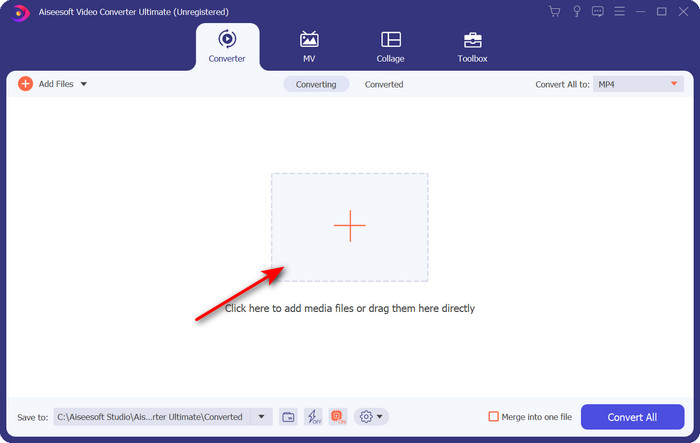
ステップ3。 に移動します すべてを次のように変換します。 AVI形式を見つけてクリックします。
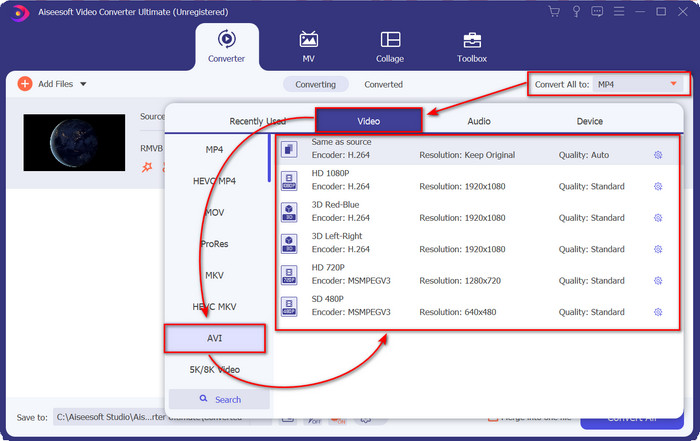
ステップ4。 フォーマットの選択が完了したら、をクリックしてファイルの変換を開始しましょう すべて変換.
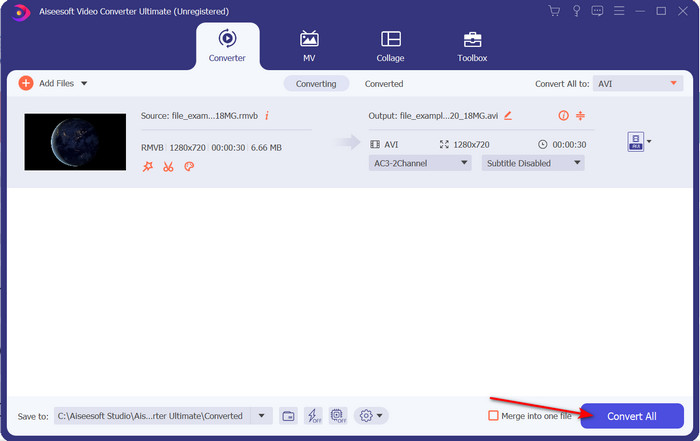
ステップ5。 新しい.rmvbファイルを含むフォルダーが画面に表示されます。ファイルをクリックしてビデオを見て楽しんでください。
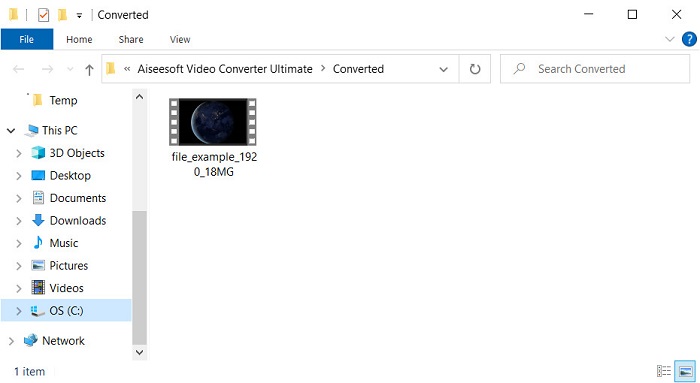
長所
- ツールボックスには、発生するさまざまな問題に役立つ複数の一般的なユーティリティが用意されています。
- オンラインおよびオフラインの他のコンバーターと比較して、ファイルの変換が30倍高速になります。
- 変換の経験の有無にかかわらず、誰でも簡単に変換できることは間違いありません。
- バッチ変換は、さまざまな形式ですばやく実行されます。
短所
- ツールにアクセスするには、料金を支払う必要がありますが、100ドル以下です。
- PCまたはMacにダウンロードする必要があります。
パート2。Webブラウザ用の最高のオンラインRMVBからAVIへのコンバータ[無料]
オンラインでRMVBからAVIへのコンバーターをお探しですか?それで、 FVC無料ビデオコンバーターオンライン 選択肢の1つです。このWebツールを使用すると、ソフトウェアをダウンロードせずに変換できます。インターネットに接続している方はご利用いただけます。また、無料で安全であり、変換中はWebサイトに広告が表示されません。もう1つは、ここでファイルを無制限に変換できることです。利用可能ないくつかの形式から選択できます。ただし、このWebツールには、 FVCビデオコンバーターアルティメット 提供します。さらに、他のWebツールのようにインターネットに接続していない場合、このツールにアクセスすることはできません。だから今、あなたがお金を使わずに変換しようとするなら、以下に示されているステップに従ってください。
FVC Free Video Converter Onlineを使用してRMVBをAVIオンラインに変換する方法の手順:
ステップ1。 このRMVBからAVIへのコンバーターにオンラインでアクセスするには、これをクリックする必要があります リンク.
ステップ2。 を押します 変換するファイルを追加する、このツールを初めて使用する場合は、ランチャーが自動的にダウンロードされ、[変換するファイルの追加]を再度クリックすると、フォルダーが表示されます。フォルダ内の.rmvbファイルを検索し、をクリックします 開いた.
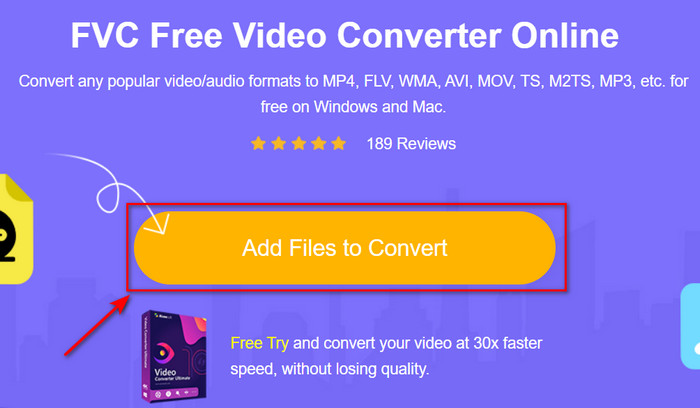
ステップ3。 ファイルがWebインターフェイスに表示されたら、[ AVI 以下の選択肢の下で。
![[選択肢]の下の[AVI]をクリックします](/images/2021/11/click-avi-under-choices.jpg)
ステップ4。 AVIを選択したら、を押して変換を開始しましょう 変換.
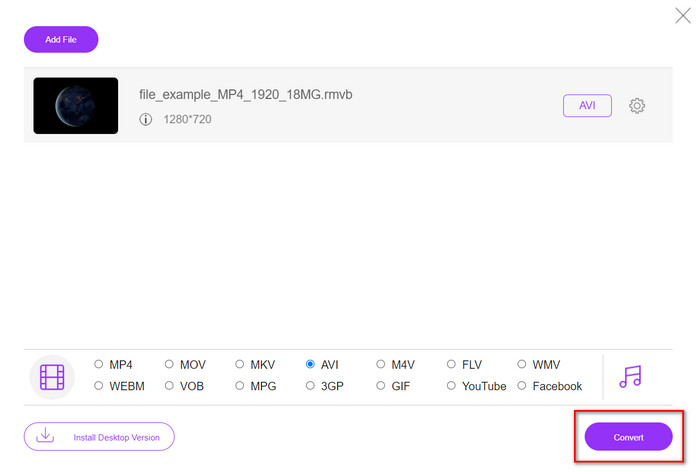
ステップ5。 ファイルの変換が完了すると、画面にファイルが表示されたフォルダが表示されます。ファイルを表示する場合は、ファイルをクリックします。
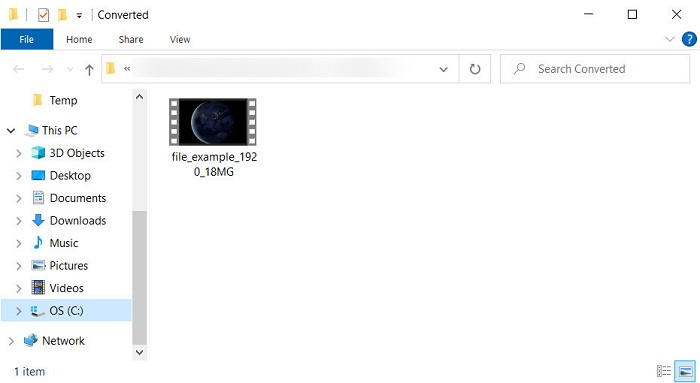
長所
- インストーラー以外にアクセスするためにダウンロードする必要はありません。
- 無料で、ウェブインターフェースに広告はありません。
- Webツールはすべてで使用できるため、別のブラウザで開きます。
短所
- インターネットに依存します。つまり、インターネットがない場合は使用できません。
- FVC VideoConverterUltimateのような編集機能はありません。
パート3。RMVBとAVIに関するFAQ
QuicktimeでRMVBファイルを再生できますか?
Quicktimeはさまざまな形式を再生でき、このメディアプレーヤーは、ビデオまたはオーディオトラックにエンコードされたさまざまなコーデックをサポートします。ただし、.rmvbはサポートされている形式の1つではないため、Quicktimeで.rmvbファイルを再生するには、MOV、MPEG-4、AVIなどのサポートされている形式に変換する必要があります。しかし、あなたはに向けることができます RMVBプレーヤー RMVBビデオをスムーズに楽しむために。
Windows Media Playerで.rmvbファイルを開くことができないのはなぜですか?
このメディアプレーヤーでは.rmvbファイルのコーデックがサポートされていないため、ファイル拡張子が.rmvbのビデオを視聴するとします。その場合、再生する前にコンピュータにビデオコーデックをインストールする必要があります。ただし、この問題を回避するには、このメディアプレーヤーがサポートするもっともらしい形式にフォーマットを変換してみてください。
ビデオをRMVB形式で携帯電話に保存できますか?
はい、保存することはできますが、デフォルトのビデオプレーヤーで再生することはできません。ファイルを再生するには、この形式をサポートするサードパーティのビデオプレーヤーをダウンロードする必要があります。
結論
まとめると、RMVB形式とは何か、この形式がサポートするエンコーディングのタイプは理解できました。この形式はファイルをオンラインで送信するのに優れていますが、構造が非常に複雑なため、一部のメディアプレーヤーはまだこの形式をサポートしていません。そこで、ここでは、RMVBファイルをAVIに変換する方法を選択して学習できる2つのソリューションを紹介します。 1つのツールは、使用中に無料でオンラインでアクセスできます。そしてもう1つは、瞬く間にすべてのタスクを実行する驚異的なコンバーターです。おそらく、あなたは FVC無料ビデオコンバーターオンライン 次に、最高のオンライン変換を期待します。ただし、はるかに優れたバージョンをダウンロードする場合は、究極のパフォーマンスを期待してください。



 ビデオコンバーター究極
ビデオコンバーター究極 スクリーンレコーダー
スクリーンレコーダー


